编辑:系统城
2016-01-09 11:06:19
来源于:系统城
1. 扫描二维码随时看资讯
2. 请使用手机浏览器访问:
http://wap.xtcheng.cc/xtjc/7618.html
手机查看
有些用户为了防止他人使用自己的电脑进行数据删除恶意破坏,或是一些重要文件不想让他人查看的时候会特别设置访问权限,让他人无法访问。Win7旗舰版系统下,就有用户在打开YY语音的时候被提示“本次操作由于这台计算机的限制而被取消”,限制了访问,如何破解呢?
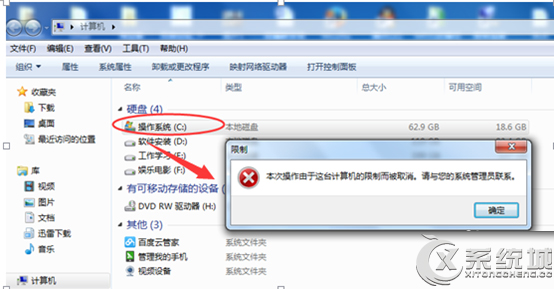
破解方法:
1、点“开始” 菜单在“ 运行”里输入: gpedit.msc 。
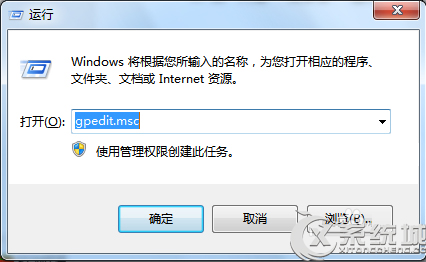
2、组策略 --用户配置--管理模板--系统--不要运行指定的Windows应用程序。
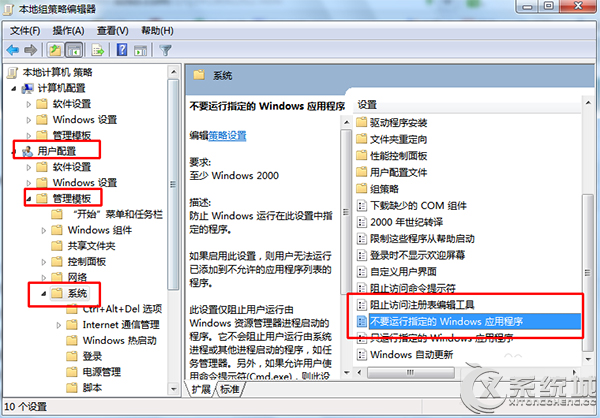
3、双击“不要运行指定的Windows应用程序” 选择已禁用,然后确定。
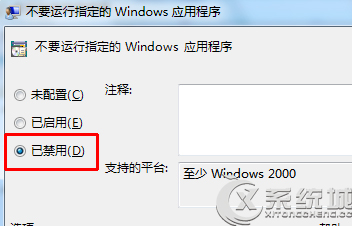
上述步骤操作完成之后,用户再尝试开启YY语音的时候就不会再出现“本次操作由于这台计算机的限制而被取消”的提示限制了,这时候就可以轻松使用软件了。
相关阅读推荐:

微软推出的Windows系统基本是要收费的,用户需要通过激活才能正常使用。Win8系统下,有用户查看了计算机属性,提示你的windows许可证即将过期,你需要从电脑设置中激活windows。

我们可以手动操作让软件可以开机自启动,只要找到启动项文件夹将快捷方式复制进去便可以了。阅读下文了解Win10系统设置某软件为开机启动的方法。

酷狗音乐音乐拥有海量的音乐资源,受到了很多网友的喜欢。当然,一些朋友在使用酷狗音乐的时候,也是会碰到各种各样的问题。当碰到解决不了问题的时候,我们可以联系酷狗音乐

Win10怎么合并磁盘分区?在首次安装系统时我们需要对硬盘进行分区,但是在系统正常使用时也是可以对硬盘进行合并等操作的,下面就教大家Win10怎么合并磁盘分区。